[视频]WPS Office2019怎样批量在数据任意位置插入文本
关于油条WPS Office2019怎样批量在数据任意位置插入文本,期待您的经验分享,感谢你,我会记得你对我的好的
!
更新:2024-03-29 20:11:05头条经验
来自当当网http://www.dangdang.com/的优秀用户哲学怪人,于2018-06-20在生活百科知识平台总结分享了一篇关于“WPS Office2019怎样批量在数据任意位置插入文本海信”的经验,非常感谢哲学怪人的辛苦付出,他总结的解决技巧方法及常用办法如下:
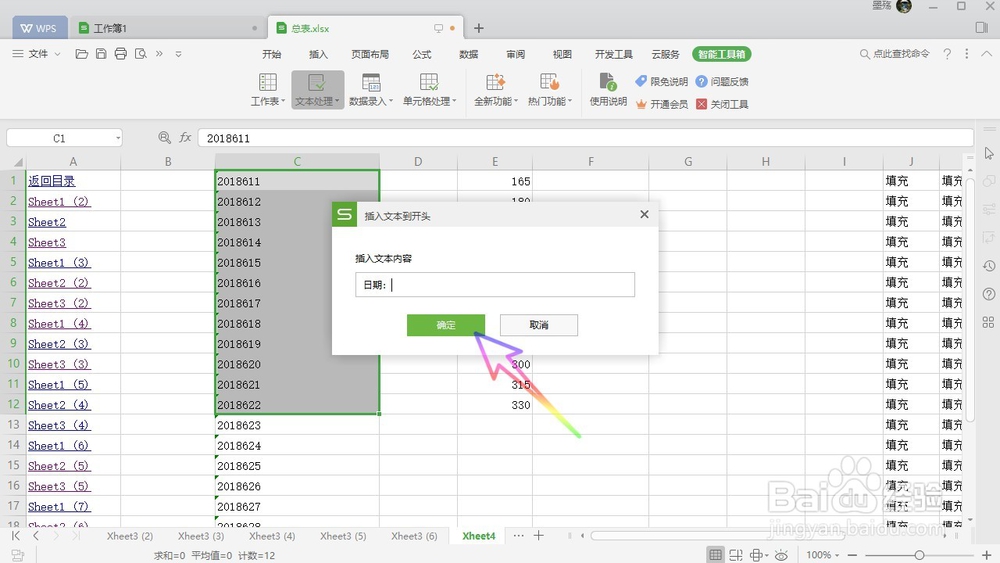 [图]2/8
[图]2/8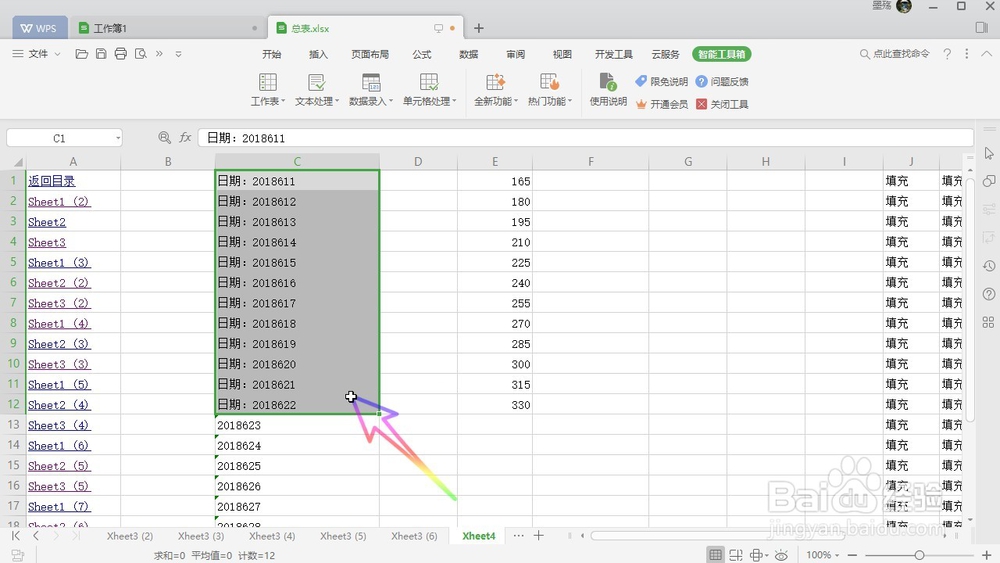 [图]3/8
[图]3/8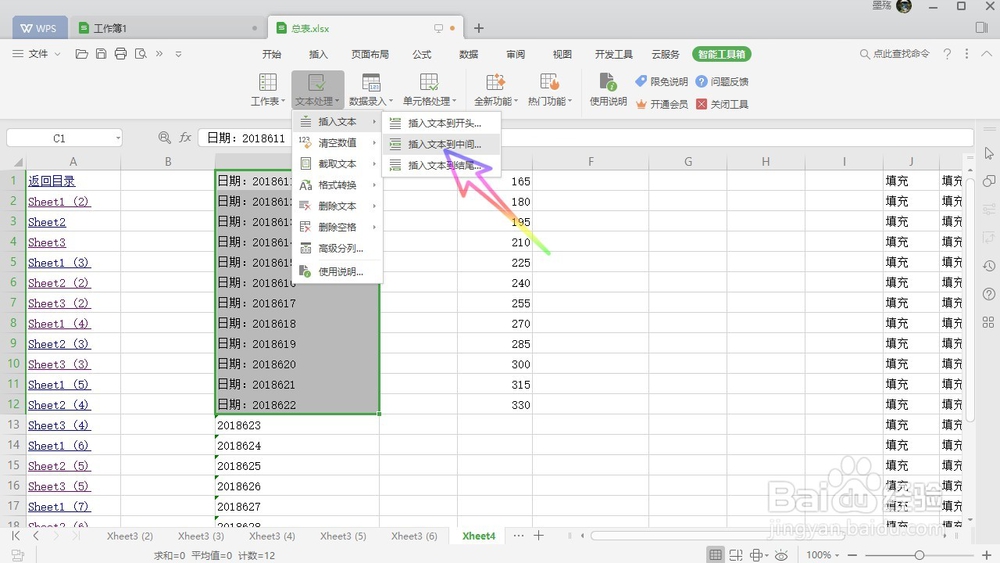 [图]4/8
[图]4/8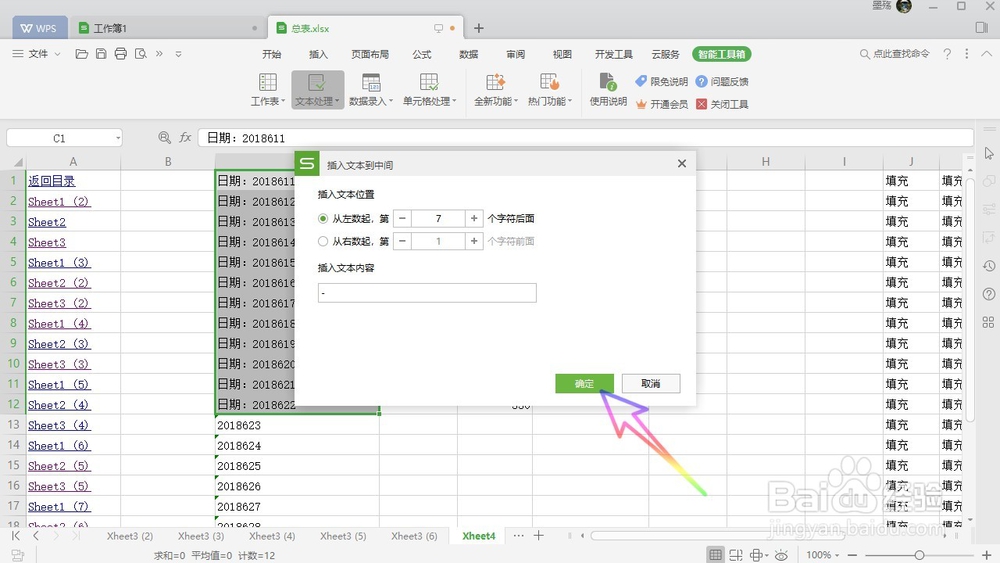 [图]5/8
[图]5/8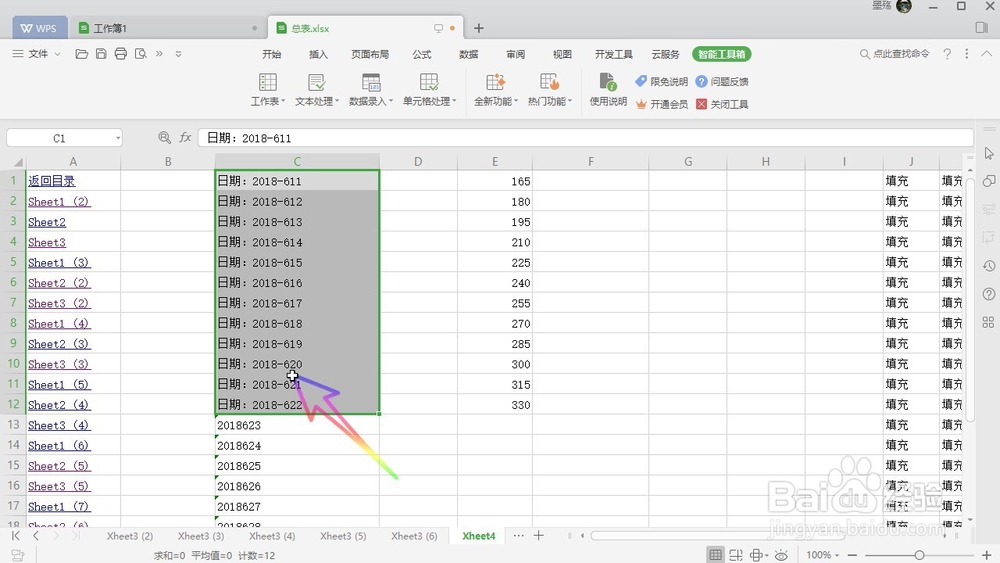 [图]6/8
[图]6/8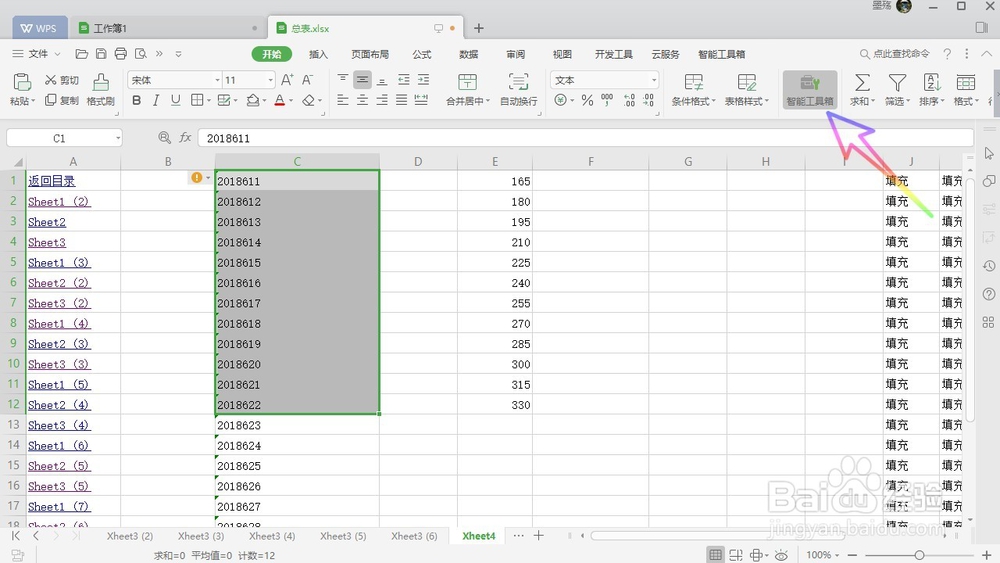 [图]7/8
[图]7/8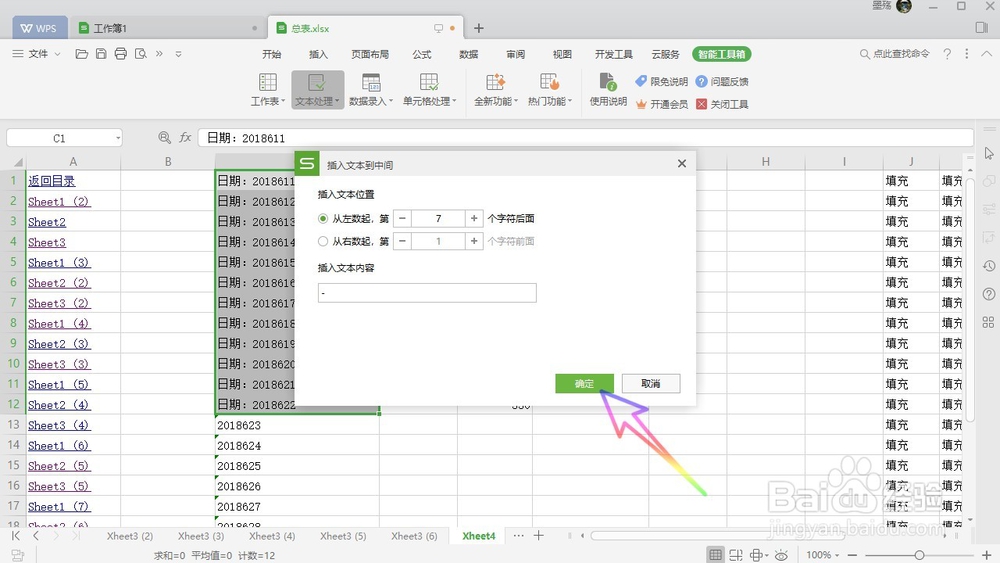 [图]8/8
[图]8/8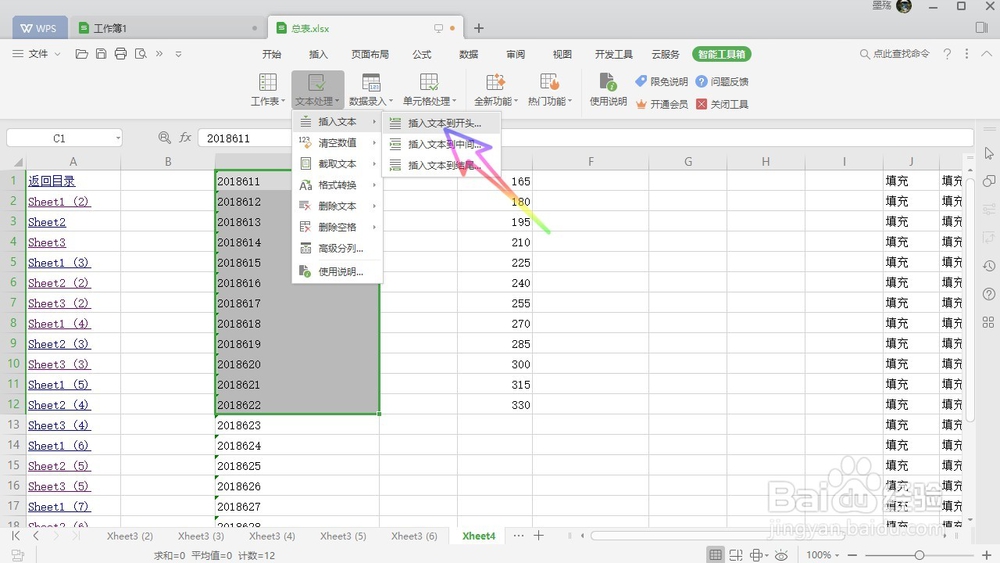 [图]
[图]
WPS Office 2019 是金山公司推出的最新版本的办公组件,整个办公组件的界面焕然一新,变得非常的简洁明了,而且融合了各种功能,让WPS Office 2019 综合功能变得更加的强大,能够给我们日常办公带来极大的便利,提高我们的工作效率!
工具/原料
WPS Office 2019方法/步骤
1/8分步阅读首先使用鼠标左键选中我们想要处理的单元格区域,然后点击右上角的智能工具箱,如下图所示,
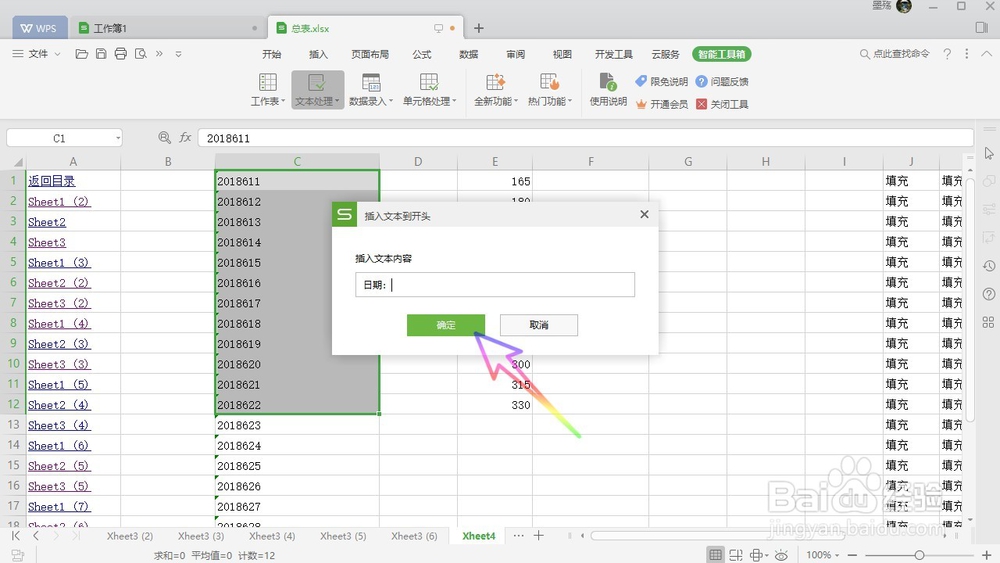 [图]2/8
[图]2/8在文本处理的列表中,我们选择插入文本,插入文本分为三种,插入到开头,插入到中间和插入的结尾,我们首先选择插入文本到开头,如下图所示,
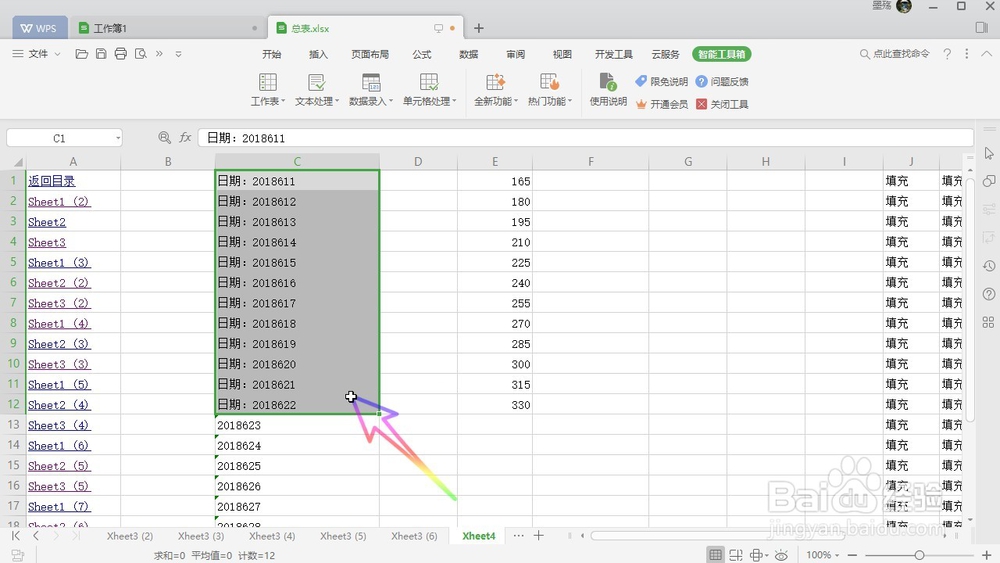 [图]3/8
[图]3/8输入我们想要插入的内容,然后点击确定,如下图所示,
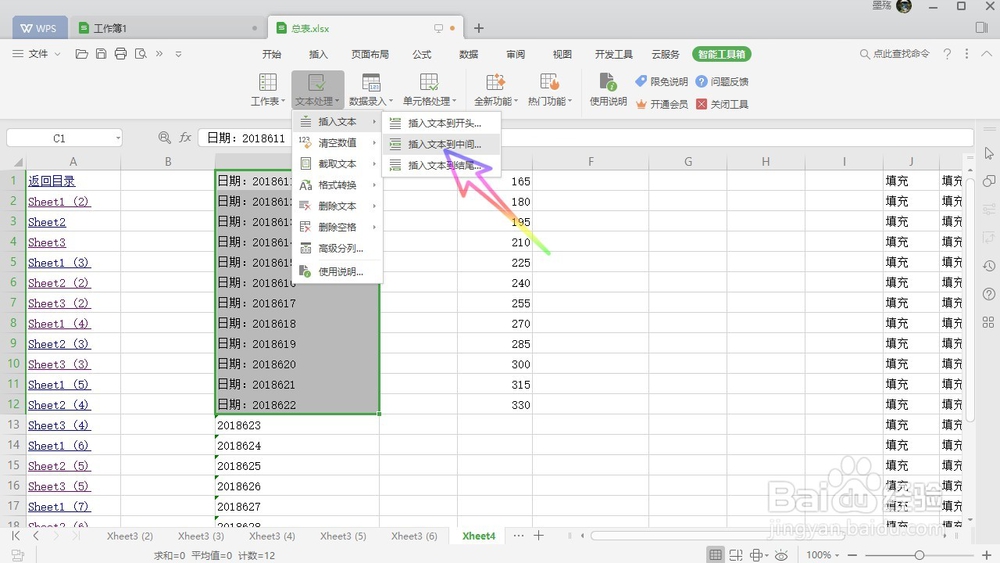 [图]4/8
[图]4/8可以看到所有的表格中都成功的插入了我们所输入的内容,如下图所示,
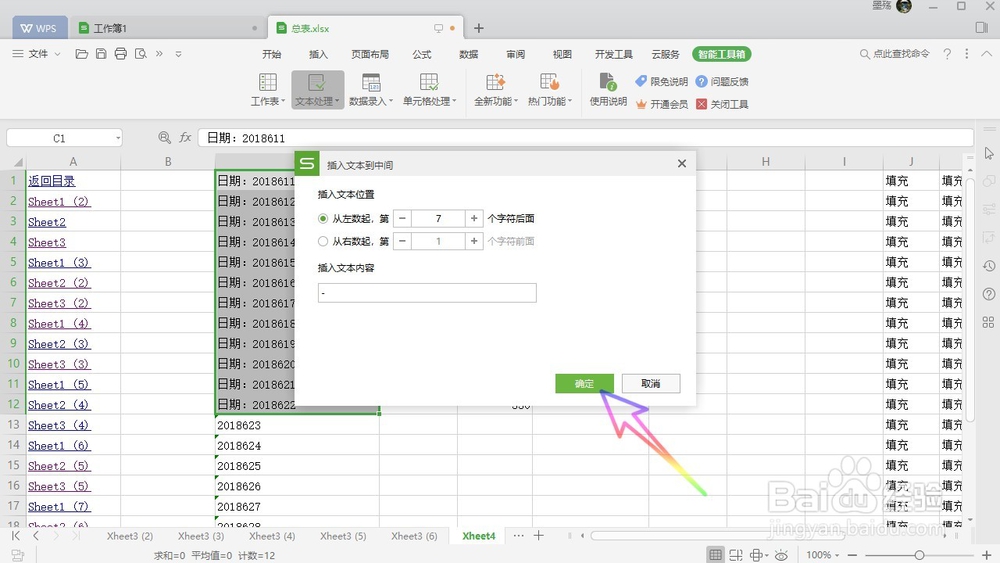 [图]5/8
[图]5/8然后我们在聊中选择插入文本到中间,如下图所示,
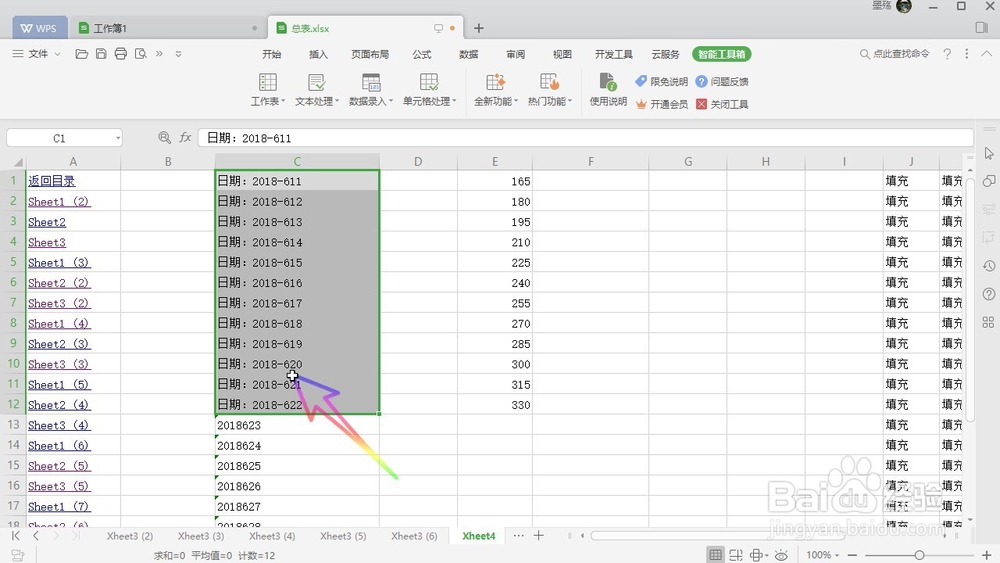 [图]6/8
[图]6/8接着我们可以选择要插入的位置,接着点下方输入想要插入的内容,然后点击确定,如下图所示,
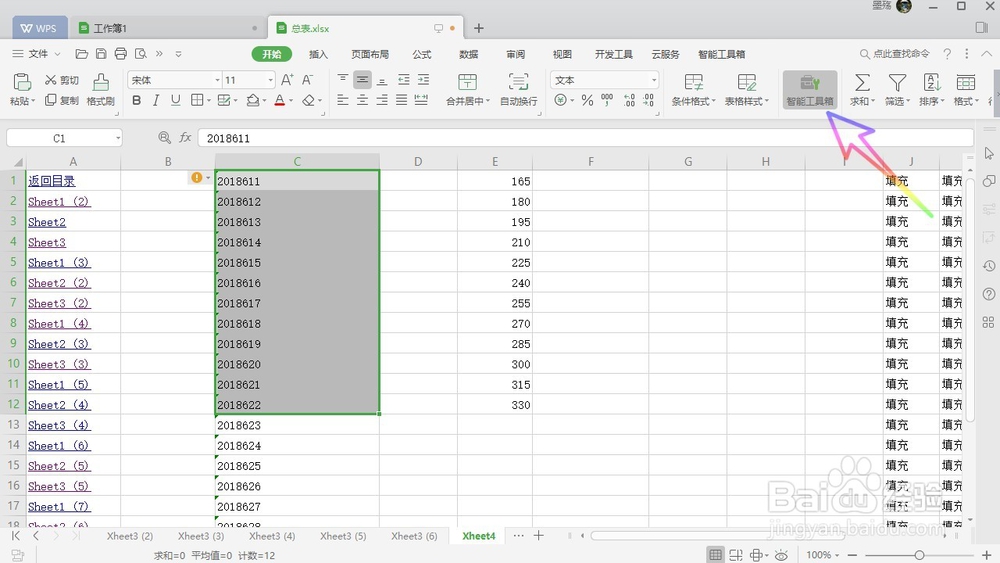 [图]7/8
[图]7/8最后我们可以看到,在表格的内容中间插入了我们要插入的字符,如下图所示,
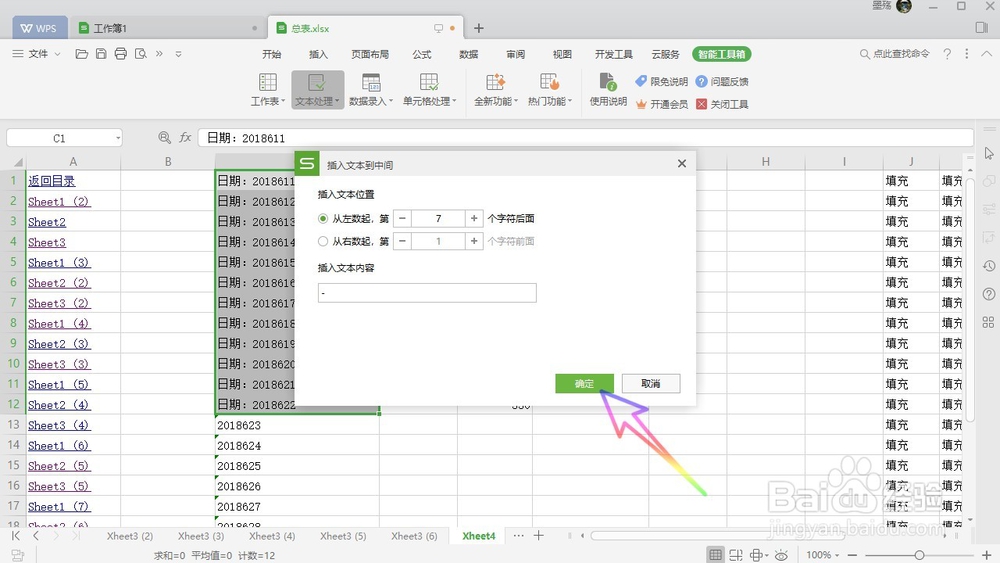 [图]8/8
[图]8/8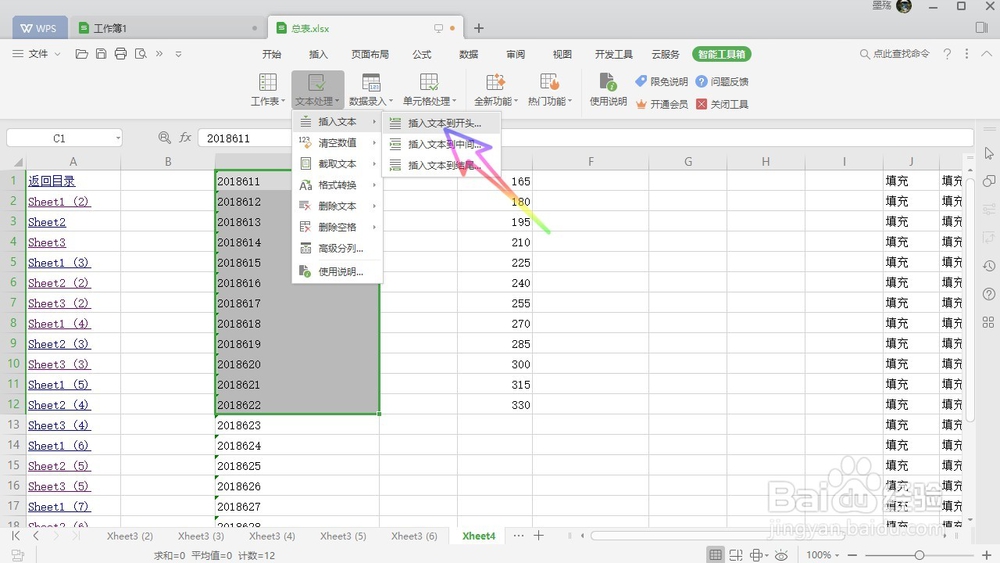 [图]
[图]运动/户外经验推荐
- Q红米手机如何开启自动旋转屏幕
- Q会不会怎样用最简单的方法瘦小腿?
- Q好不好哑铃锻炼方法图解——收藏版
- Q是什么真人演示——怎样练腹肌最快最有效
- Q为什么说怎样瘦小腿上的肌肉
- Q阐述怎么减掉大腿上的肉?
- Q在哪里【自由泳】动作要领图解及呼吸技巧
- Q你知道【蛙泳】动作要领图解及换气技巧
- Q为何6种不同的俯卧撑,直接练爆你的胸肌
- Q有多少怎样减掉肚子上的肥肉
- Q是什么围棋基础入门教程
- Q这个健身房减肥计划三步走
- Q求大家怎样乘坐高铁?乘坐高铁的流程是什么?
- Q怎么学八种不同俯卧撑的正确做法
- Q那儿一份不可多得的健身房健身计划
- Q求推荐排球站位图解
- Q精选芭蕾舞七个手位图解
- Q是什么怎么练劈叉?怎么快速劈叉?劈叉攻略!
- Q假如怎样用哑铃练胸肌(收藏版)
- Q做好用户行为分析的方法
- Q王者荣耀的使用方法
- Q[视频]那儿怎么找到苹果手机已删除的软件?
- Q[视频]怎么看怎样消除iPhone屏幕上的小红点?
已有 78734 位经验达人注册
已帮助 123272 人解决了问题


